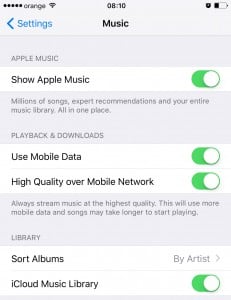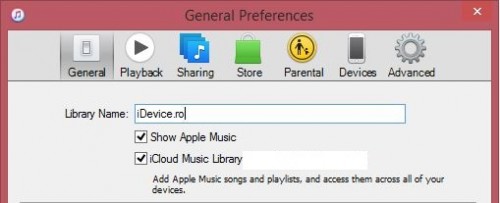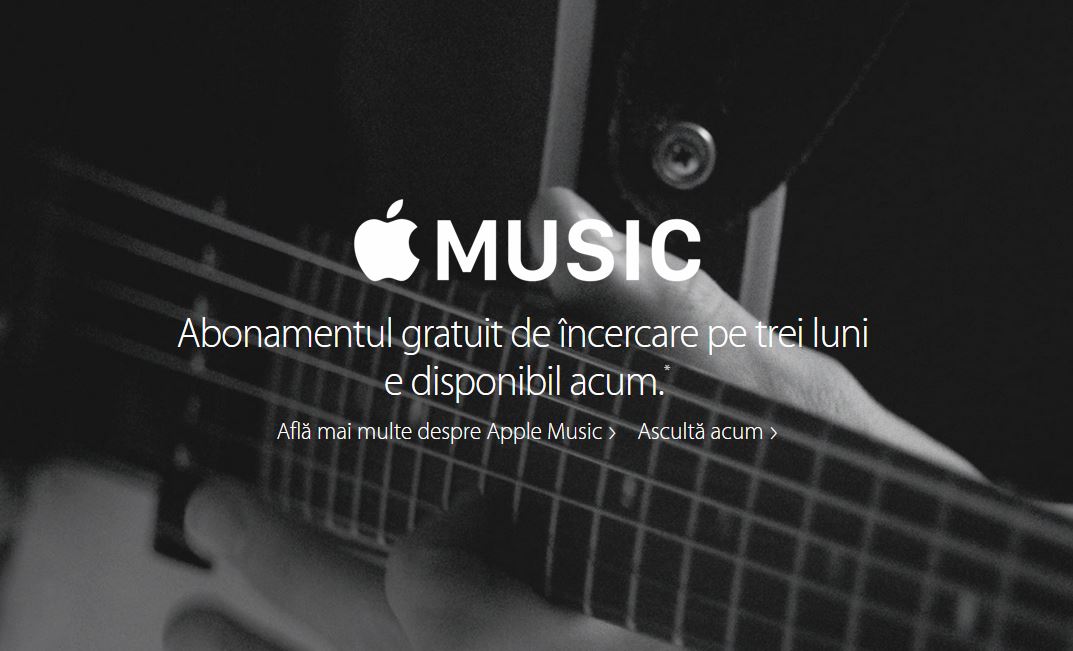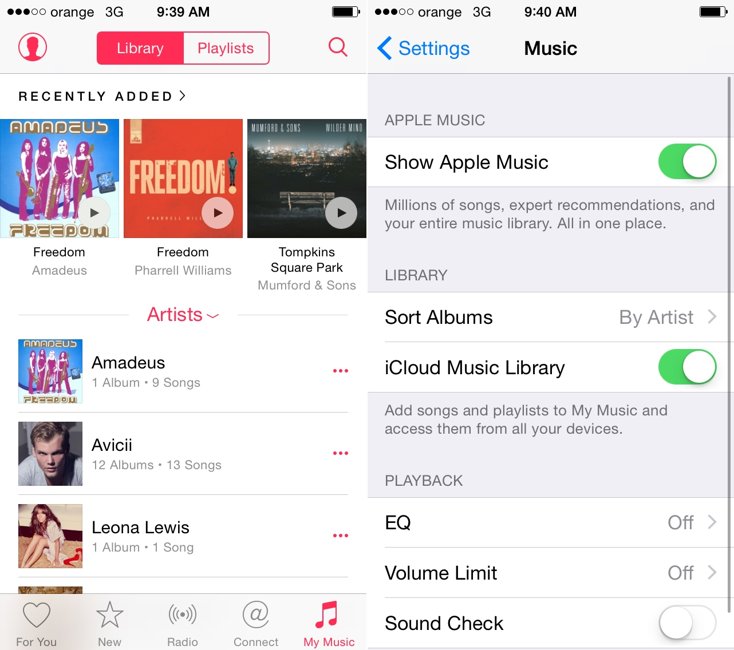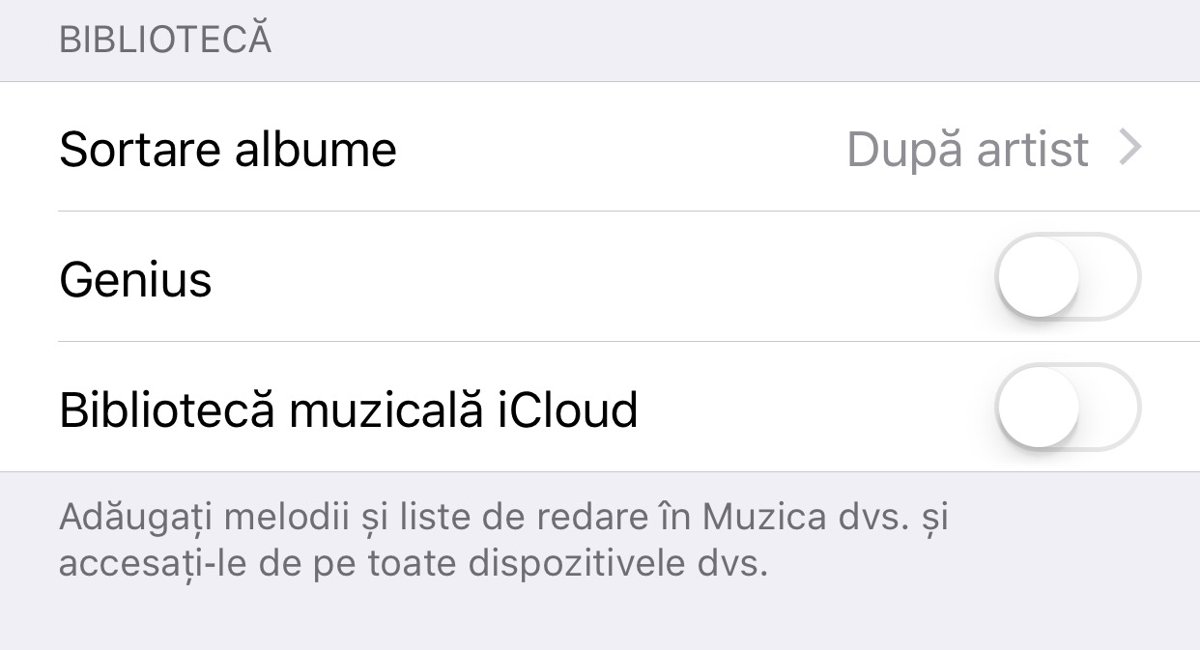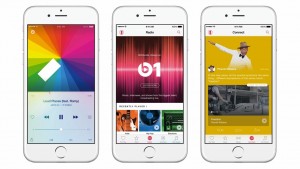 Nu kun je iCloud-muziekbibliotheek officieel activeren op iPhone iPad in Roemenië, omdat ik je dat 's morgens vertelde Apple biedt de iCloud-muziekbibliotheek aan in Roemenië slechts twee dagen vóór de gratis abonnementen van Apple Music verlopen, zodat wij kunnen genieten van de functionaliteit van de dienst.
Nu kun je iCloud-muziekbibliotheek officieel activeren op iPhone iPad in Roemenië, omdat ik je dat 's morgens vertelde Apple biedt de iCloud-muziekbibliotheek aan in Roemenië slechts twee dagen vóór de gratis abonnementen van Apple Music verlopen, zodat wij kunnen genieten van de functionaliteit van de dienst.
Ik vertelde het je een paar maanden geleden hoe u iCloud-muziekbibliotheek activeert met behulp van verschillende trucs, maar vandaag zul je alleen op het iOS-menu en niets anders hoeven te vertrouwen om te profiteren van de functionaliteit die dit systeem in Roemenië voor ons biedt.
Aangezien Apple staat de activering van de iCloud-muziekbibliotheek voor Apple Music toe, zowel op iPhone, iPad en iPod Touch, als op pcIn dit artikel zal ik beide activeringsmethoden uitleggen, ze zijn met elkaar verbonden zodat je je favoriete muziek kunt opslaan.
Activering van iCloud-muziekbibliotheek op iPhone, iPad en iPod Touch
- opent u de toepassing Instellingen, configuraties, van het besturingssysteem.
- Ga nu naar het menu Muziek, muziek.
- In dit menu ziet u een categorie genaamd Bibliotheek, boekwinkel.
- inschakelen iCloud-muziekbibliotheek, iCloud-muziekbibliotheek.
Nadat u deze stappen heeft gevolgd, zou de bibliotheek moeten worden geactiveerd en zou u muziek moeten kunnen opslaan voor offline luisteren, rechtstreeks vanuit de Muziek-applicatie van het besturingssysteem.
Schakel iCloud-muziekbibliotheek op pc in met iTunes
- Open iTunes op uw Windows-pc of Mac.
- Nu moet je op zoek naar een bestaande optie in de menubalk. Als de menubalk niet wordt weergegeven, klik dan op de vierkante knop in de linkerbovenhoek van het iTunes-venster en kies de optie Menubalk tonen.
- Kies nu in de menubalk boven de pictogrammen voor iTunes/App Store het volgende: Bewerken> Voorkeuren.
- In het menu Voorkeuren wordt de sectie automatisch geopend Algemeen, anders kunt u er toegang toe krijgen.
- In paragraaf Algemeen u moet de optie aangevinkt hebben Toon Apple Music, dat wil zeggen dat je Apple Music al hebt geactiveerd.
- Vink nu de optie iCloud-muziekbibliotheek aan en iTunes activeert automatisch de muziekbibliotheek en synchroniseert de nummers die al via iOS zijn opgeslagen.
Als je alle stappen correct hebt gevolgd, zou je aan het eind iCloud-muziekbibliotheek en iCloud-muziekbibliotheek zonder problemen zowel op je iPhone, iPad of iPod Touch als op je pc moeten hebben geactiveerd.